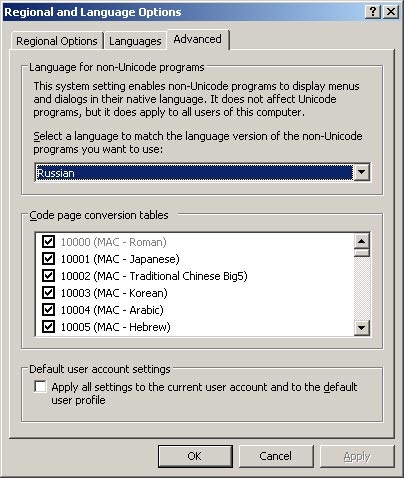Szerelési útmutató MS SQL Server 2018
Hardver követelmények
Processzor: Intel (vagy kompatibilis) Pentium III 1000 MHz vagy nagyobb;
Memória: 512 MB vagy több;
Merevlemez: 20 GB vagy nagyobb.
Processzor: Intel Pentium4 3000 MHz vagy nagyobb;
Memória: 2 GB vagy több;
Merevlemez: 100 GB vagy nagyobb.
Szoftver követelmények
- Futtassa a telepítő program (a szabad változat Express Edition szokás nevezni SQLEXPRADV_x86_RUS.exe) rendszergazdai jogokkal a számítógépen.
- A szakasz „Tervezés” click kattintson a „System Configuration ellenőrző”:
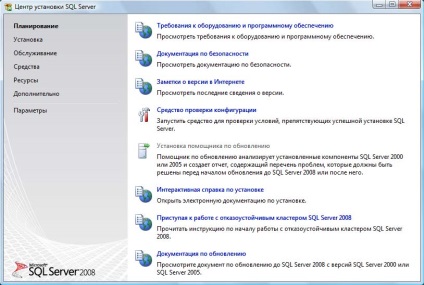
- Kattintson a „Részletek” és ellenőrizze, hogy az ellenőrzések során sikeresen. Ha bármilyen problémát észlel, akkor el kell távolítani őket, és futtassa újra a tesztet gomb „újra”. Ezután zárja be ezt az ablakot „OK”:
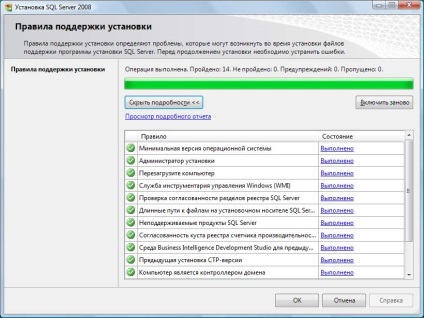
- Kattintson a „Szerelési”, majd válassza ki a „New önálló telepítés vagy hozzá SQL Server alkatrészek ...”:
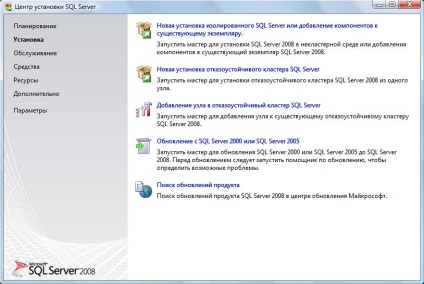
- Kattintson a „Részletek” és ellenőrizze, hogy az ellenőrzések során sikeresen. Ha bármilyen problémát észlel, akkor el kell távolítani őket, és futtassa újra a tesztet gomb „újra”. Ezután kattintson az „OK”:
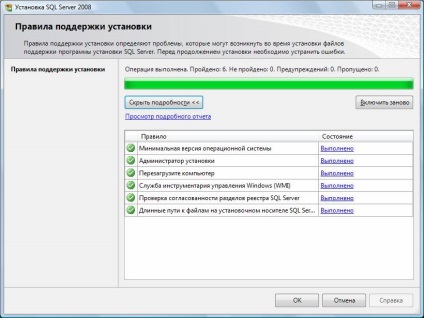
- Írja szerzett a termék kulcs (az ingyenes verzió nem szükséges), majd kattintson a „Tovább” gombra:
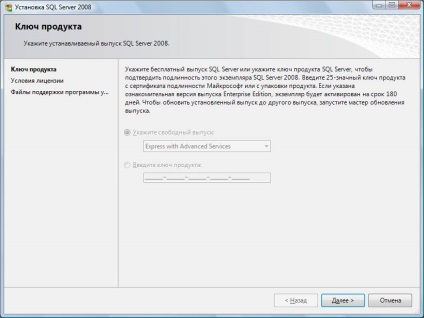
- Olvassa el a licencszerződést, hogy létrehoz egy kullancs, és kattintson a „Tovább” gombra:
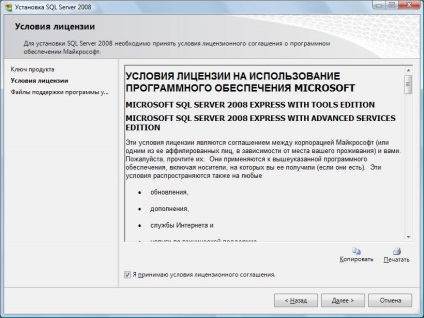
- Nyomja meg az „Install” gombra:
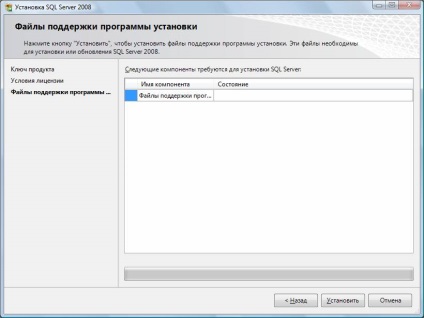
- Kattintson a „Részletek” és ellenőrizze, hogy az ellenőrzések során sikeresen. Ha bármilyen problémát észlel, akkor el kell távolítani őket, és futtassa újra a tesztet gomb „újra”. Ezután kattintson a „Tovább” gombra:
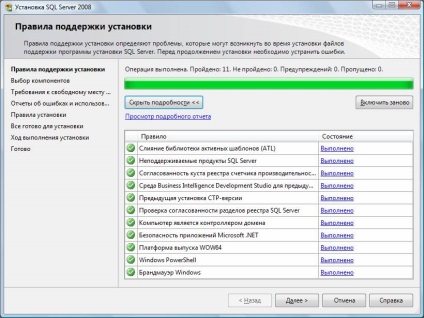
- Válassza a telepítendő összetevőket (használhatja a gomb „Select all”), és kattints a „Next”:
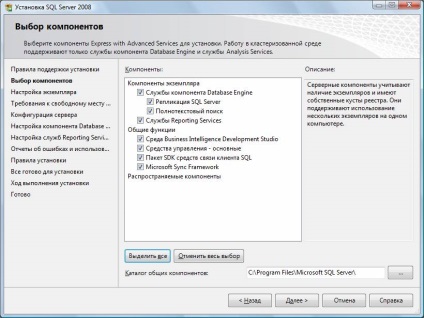
Figyelem! A megfelelő működése a szoftver „Alta GTE-Pro”, akkor biztosnak kell lennie abban, hogy az alkatrész telepítésére „text keresés”!
Ezen kívül, hogy kezelni az SQL Server magát telepíteni kell a „Management Tools - Basic”!
- Válassza ki a „Default példány” és kattintson a „Tovább” gombra:
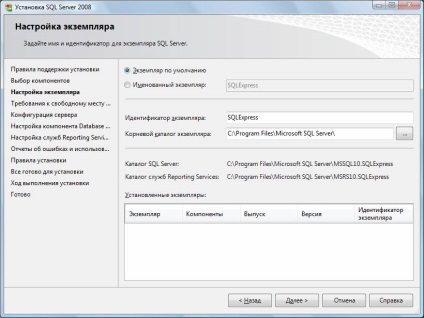
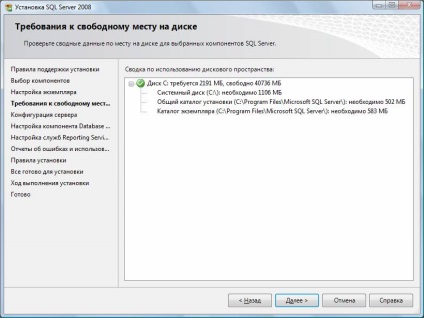
- Az opciók kiválasztása, amint az ábra mutatja, és menj a lap „rendezési lehetőségek”:
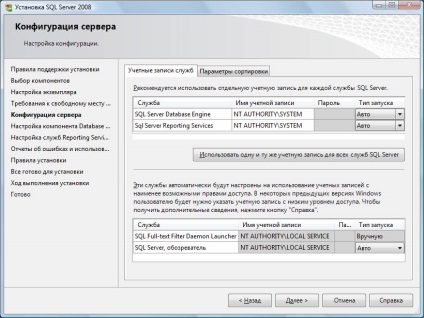
Megjegyzés. Ha szeretné használni a «SQL Server Agent» (beépített ütemező, az ingyenes változat nem tartalmazza), hogy rendszeres biztonsági mentéseket az adatbázis fájlokat egy másik számítógépre a helyi hálózaton (ajánlott), és a hálózat épül a Windows NT tartomány, akkor meg kell adnunk a domain egy külön fiókot SQL Server Agent, és ez biztosítja a jogot, hogy megfelelő forrásokat (további részletek megtalálhatók a súgóban SQL Server). Ezzel a konfigurációval, szükség van ezen a területen „fiók neve” és a „Password” ebben a mezőben adja meg a nevét a létrehozott fiók (típus tartomány \ név), és jelszava, legalábbis a «SQL Server Agent» szolgáltatást.
- Válassza ki az opciókat, mint látható, majd kattintson a „Tovább” gombra:
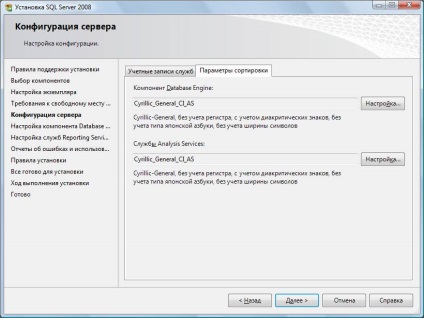
Megjegyzés. Módosításához nyomja meg a lehetőség melletti gombot a „Beállítások”, és állítsa be a paramétereket, amint az az alábbi ábra:
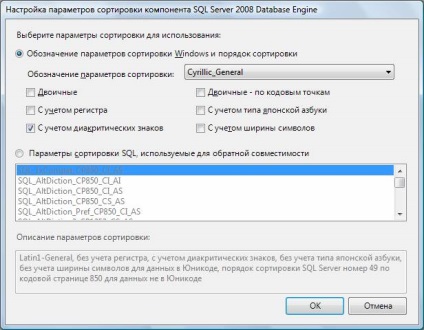
Figyelmeztetés. Ez a beállítás nem módosítható a telepítés után. Légy óvatos!
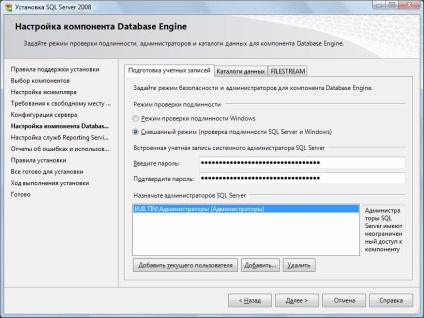
- A „root adatok könyvtár” adja meg a mappa elérési útját, ahol az adatbázis fájlok kerülnek (ajánlatos használni egy külön fizikai lemez az operációs rendszer), majd kattintson a „Tovább” gombra:
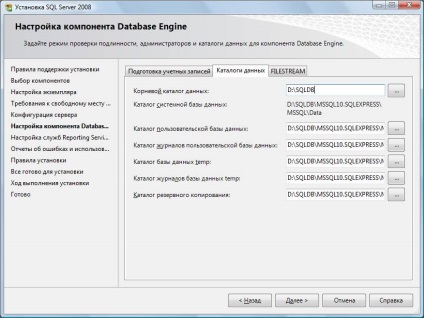
- Válassza ki az opciókat, mint látható, majd kattintson a „Tovább” gombra:
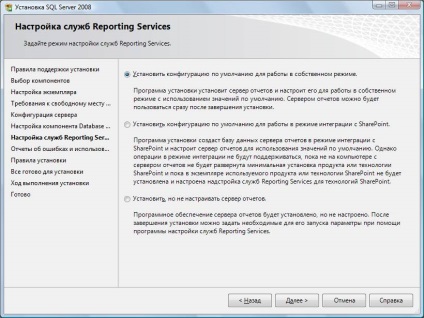
- Válassza ki az opciókat, mint látható, majd kattintson a „Tovább” gombra:
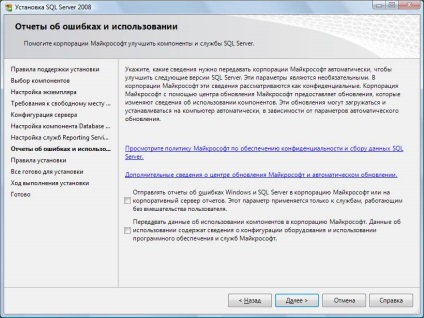
- Kattintson a „Részletek” és ellenőrizze, hogy az ellenőrzések során sikeresen. Ha bármilyen problémát észlel, akkor el kell távolítani őket, és futtassa újra a tesztet gomb „újra”. Ezután kattintson a „Tovább” gombra:
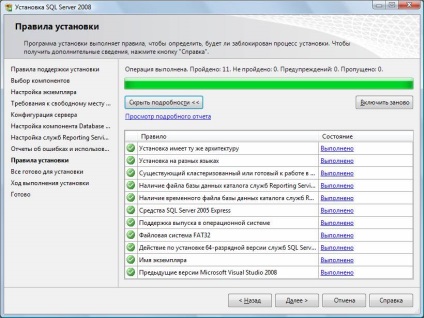
- Nyomja meg az „Install” gombra:
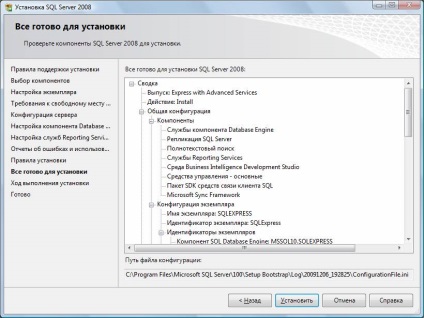
- A telepítés befejezése után kattintson a „Tovább” gombra:
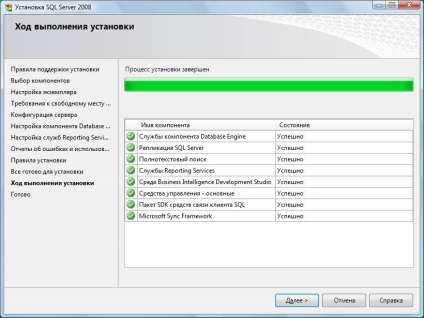
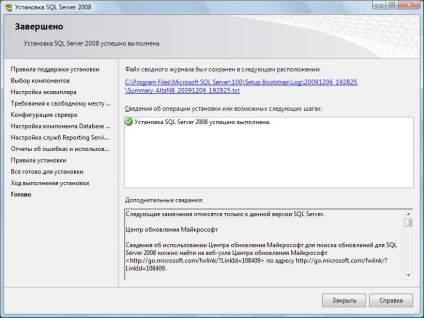
További lépéseket csak akkor kell elvégezni, ha szükséges, hogy biztosítsák
hozzáférés az SQL Server egy másik számítógép a hálózaton!
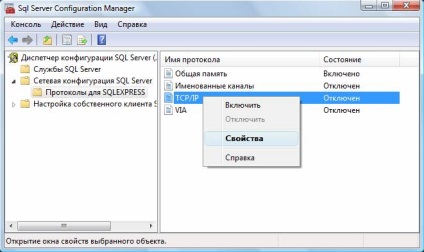
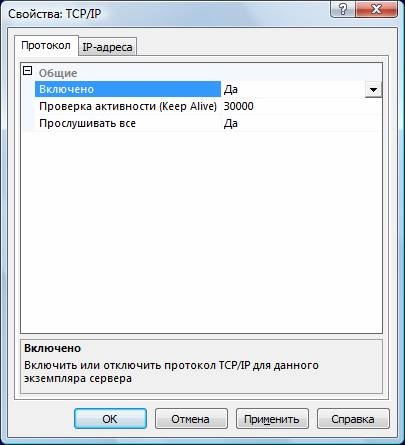
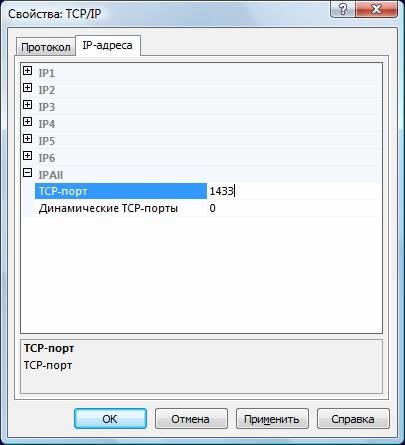
- A „Service SQL Server» kattintson jobb gombbal a «SQL Server (...)» vonal és a helyi menüből válassza a »Restart« (ezt a lépést kihagyhatja, ha újraindítja a számítógépet befejezése után a többi beállítást):
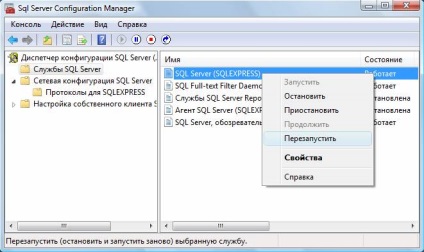
- Ha a számítógépen fut egy a tűzfal, akkor lehetővé kell tennie bejövő kapcsolatokat a TCP / IP protokoll port 1433 (a kapcsolódás SQL Server a többi számítógép), valamint az UDP protokoll port 1434 (úgy, hogy több számítógép is használhassa érzékeli az SQL Server). A standard „tűzfal a Windows» (Vezérlőpult → Windows tűzfal), hogy ezt a »Kivételek« fülre, dupla »Port hozzáadása«:
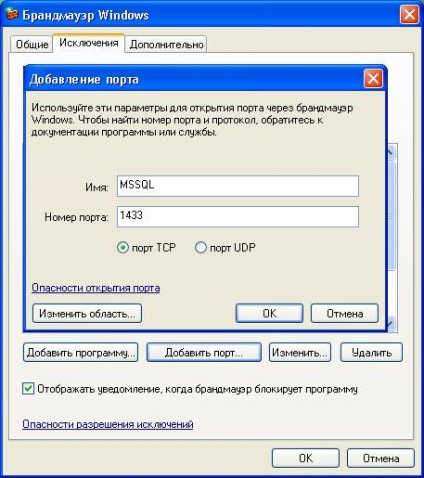

- A telepítés befejezése után és a konfiguráció ajánlott újraindítani a számítógépet.
FIGYELEM! Amikor telepíti az SQL Server nem orosz nyelvű Windows kell a «Vezérlőpult» → «Területi és nyelvi beállítások» fül «Advanced» put nyelv «orosz» paraméter «nyelve nem Unicode programok», majd indítsa újra a számítógépet: